手把手教您如何上传照片插入照片到淘宝店铺
如何在淘宝宝贝描述中添加图片word精品
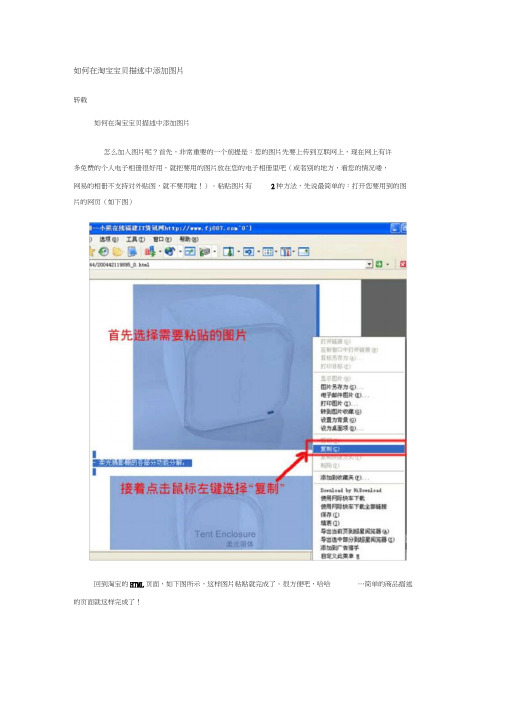
如何在淘宝宝贝描述中添加图片转载如何在淘宝宝贝描述中添加图片怎么加入图片呢?首先,非常重要的一个前提是:您的图片先要上传到互联网上,现在网上有许多免费的个人电子相册很好用,就把要用的图片放在您的电子相册里吧(或者别的地方,看您的情况喽,网易的相册不支持对外贴图,就不要用啦!)。
粘贴图片有2种方法,先说最简单的:打开您要用到的图片的网页(如下图)回到淘宝的HTML页面,如下图所示,这样图片粘贴就完成了。
很方便吧,哈哈…简单的商品描述的页面就这样完成了!晞寸匚I 光标移至此处点击左键选择粘贴简单(如下图)塔遲⑧上传图片:<E■tJR - 1XT<全选©宝贝镭述】字左 创建快庫方式tn利画R ■黑专- 蔓罟潘文件世】 B In AK E s石|為住在P 览 £当IK299字 据密505序】 僵玛d ) [光摄影棚(还有善JS 摄影指导打印⑴无眩lit%f 口需用普遇的怖咽,就:"JI 在耒拍进号卫辺产k£'±£'■\1在制作的过程中发现有的网页不支持这样的粘贴功能,那么教给您贴图的第二种方法, 步骤也很梓硯式,谐确保阳片在内M 1'£ 4dtki4 ^kdik hi&Rp* s l«a¥®衬霑弍心 ■■也!任之汕扛巧直・(亦证•的msFif 上au s*.寸帧!n 静彰R*的和•虜虑■用当啊曲韵.4黃则1 祈初心用韵皐一監2屈LIT 區K 览也— 打甫.手■砂'is ert 比 AH two #AwwiMFO^w ・ewH> ■ ■Tent 叵件匚lea 『曹全奁由4部分摺医:,遅悔:影flfl 2 >无SS 背蛊布3 *稱運光通布4 ”色錢施£见图)先将光标移至此需要贴图片处同样打开您需耍的图片的网页,先把鼠标指向图片点右键,选择属性(如下图)上传图片;D \舷谢\打襄逍致据*赣影ffll 」露育厨垮的妄贝暈竟戏i 卵 比IR 定内*加日耘iftt 实* in 煤国片在离 总籍中可以正常打弃*干总作團?讳爭團片牡題湮就班・宝母雌[« d 叫ikta"… …施彌 T JK ut nfl^r^推4砒的拍出”和接着点击此插入图片的图标和;品哎:li 的胃『肺裁是段有輕孔芥毅珂帕机用幕只襦用彗週的蕪明-就可以在韻白出爷业纽产 钛砒 > 所拍物品无投槪、无肚点"不用时收藏于创峻内 > 芫全不占用空B >外谢1關(身鬥亍逹总連搓拽动韋尤牛a^j和菟【东东小铺】一美UO Mpft (3£) C&网棗制ft ......... 痉蔦]<f : Iwq 打+M * ZlflgSBB&THfiSHWnBW bu|«轉“2 <«!*>■ qA~・ «!%-■ «P*-M 屢■*■•喑 Aiaiii #1件• 重*聲Wit#F rmt Coyer 暑・ «t*i>fij“InTHif LiiwUH 中t9tJ/L^H •哗 tffffn »-氏・1 TWQfflfW 业・Jt ■胡血"俺 Ml !W )F 刚!!!■'»■¥ T«m- tt MKRi- fl.注意啦!选择地址栏内的 URL 地址,然后复制(按 ctrl+c )J <I的賈i 離用、砒剛昨运肿M 矗林霽' 仇拽也是t 目当77龙覆电■夭找町 瞄tMfl-f#国加一陋蓍名的谄RatIT 卬干赣备 i-n-w-the-rnT e*m> * *i 二 i 一 —「一 ■■一 一」一.一 ~ - 一一」回到淘宝发布宝贝页面,刚才点击插入商品的图标以后岀现如下的对话框,看到亲切可爱的空着的地址栏了吗,快快把刚才复制的地址粘贴进来( ctrl+v ),如下图,然后选择对齐方式内的对话框(嘿嘿, 这个功能蛮可爱的,有好多方式可以选择哦!各位掌柜可以根据自己的情况选择最漂亮的方式。
淘宝商品标准上架流程详细步骤
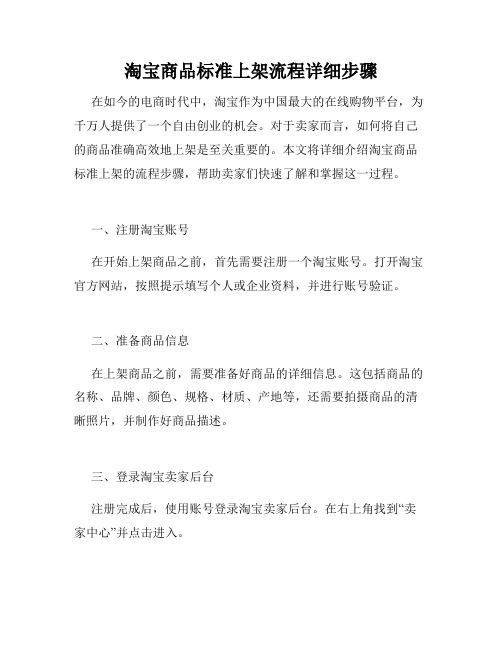
淘宝商品标准上架流程详细步骤在如今的电商时代中,淘宝作为中国最大的在线购物平台,为千万人提供了一个自由创业的机会。
对于卖家而言,如何将自己的商品准确高效地上架是至关重要的。
本文将详细介绍淘宝商品标准上架的流程步骤,帮助卖家们快速了解和掌握这一过程。
一、注册淘宝账号在开始上架商品之前,首先需要注册一个淘宝账号。
打开淘宝官方网站,按照提示填写个人或企业资料,并进行账号验证。
二、准备商品信息在上架商品之前,需要准备好商品的详细信息。
这包括商品的名称、品牌、颜色、规格、材质、产地等,还需要拍摄商品的清晰照片,并制作好商品描述。
三、登录淘宝卖家后台注册完成后,使用账号登录淘宝卖家后台。
在右上角找到“卖家中心”并点击进入。
四、选择上架商品的类目在卖家中心页面,找到“发布商品”选项,并点击进入。
根据自己商品的特性和属性,选择合适的类目和子类目。
五、填写商品基本信息进入发布商品页面后,填写商品基本信息。
依次填写商品标题、卖点、品牌、属性、计量单位等,并上传产品照片和商品描述。
六、填写商品价格和库存信息填写商品价格和库存信息。
填写商品的价格、促销价格(如有)、库存数量、发货地址等。
七、选择运费模板根据商品的重量、体积和配送区域,选择适合的运费模板。
可以选择按件数、按重量或按体积等设置运费规则。
八、选择商品属性根据商品的特性和属性,选择合适的商品属性。
比如衣服的尺码、颜色等,电子产品的规格、芯片等。
九、填写商品详情对商品进行详细的描述,并丰富商品详情。
可以添加文字、图片、视频等多媒体信息,增加商品的吸引力。
十、选择商品推广方式在发布商品页面的底部,可以选择是否参与淘宝的推广活动,比如参与淘宝直播、特价促销等。
十一、核对商品信息并发布在填写完以上信息后,仔细核对商品的所有信息,确保准确无误。
确认无误后,点击“立即发布”按钮,完成商品的上架流程。
总结:以上就是淘宝商品标准上架的详细步骤。
通过注册账号、准备商品信息、填写商品基本信息、价格和库存、选择运费模板、设置商品属性、填写商品详情,最后核对信息并发布,卖家就可以轻松地将商品上架到淘宝平台。
网络店铺中如何将图片插到自己的宝贝描述

网络店铺中如何将图片插到自己的宝贝描述?2009-07-28 17:43先在中注册一个新用户,然后按照下面的来操作:一.登录之后点击下图中的“文件上传”:二.显示以下界面1.批量上传上传方式:批量上传为选择自己电脑中的图片文件和其它文件,默认就是此种方式。
网络图片下载见下文。
图片水印:见相关贴文。
压缩选项:自动将过大的图片缩为网页适合显示的550宽度,以减少对空间的占用。
点选择照片后可按住Ctrl或Shift批量选择自己电脑内的图片文件,然后点击上传,等待完成即可。
2.网络图片下载此方式可直接下载互联网络上的图片文件,需为图上所示的直接图片地址,回车可输入下一行,点击“下载”,会有进度条显示,等待完成即可。
三、外链图片1.单张图片链接列表显示方式的复制:缩略图方式的复制:然后转到淘宝宝贝描述中:确定后图片就会出现在编辑器中了。
2.图片批量链接点击批量外链之后:现在转到淘宝宝贝描述中:淘宝最好用的招财猫相册空间2009-09-28 9:34网址:多磁盘阵列+多节点CDN ,系统永不停机!本站使用专业数据冗余备份系统,保证每一时刻,每张图片都至少有3个副本,在任何情况下,都不会发生数据丢失。
服务器监控系统24小时实时监控,系统状态运行异常,可及时自动通知网管,缩短中断时间,保障服务器正常运转。
招财猫全线CDN加速,服务器分布在各大地区主干网络(电信、网通、教育网、铁通、移动、联通、科技网),无限链通,冲破南北互通障碍,保障图片第一时间显示。
支持淘宝、拍拍、易趣、有啊等任何网店及任何网站的图片外链显示支持但不限于淘宝、拍拍、易趣、有啊等任何网店及任何网站的图片显示还可以使用到自己的独立网站上进行图片外链图片批量上传强大的图片上传功能,可批量上传,断点续传,使用更方便!支持外链引用,支持网络图片上传,可引用到任何网站!不限制每次上传数量、不限制单张图片大小!多种文件上传支持多种格式:ICO 、ANI、JPG、GIF、PNG、BMP支持音乐上传:WMA、WAV、MID文件,让您的宝贝声色俱有,更加富有吸引力图片在线编辑超强在线图像编辑,可对上传的图片加水印、裁剪、缩放、旋转等操作各种图片轻松在线编辑,即使您不会使用图像处理软件,也可轻松制作特效图片模板上传及编辑超强模板编辑功能,是您制作专业店宝贝描述不可缺少的工具提供几十个模板免费使用,只要你写上产品介绍就可生成一个完整的模板选择本地模板的压缩包,便可将整个模板一次上传,并自动生成可在网络中引用的模板代码一键图片防盗支持图片防盗设置,仅需设置一次则店内所有图片均可防盗设置后只有自己的店铺才可以显示图片,支持淘宝、拍拍、有啊、易趣,及自定义域名防盗图片可防网页中原图右键另存为,且在图片属性里也看不到真正的图片地址图片批量链接支持单个图片链接及选择后批量链接支持直接图片地址、图片HTML、图片UBB 链接、可视化图片粘贴同时勾选,一次复制粘贴到宝贝描述中批量添加水印上传时就可以设置要添加的水印文字水印可设置字体、字号、颜色、背景、是否粗体、水印位置图片水印可任意选择已上传的图片、设置水印位置全能文件搜索文件多了不用愁,可按文件夹、文件、修改时间、文件大小、文件类型搜索搜索时还可指定是否搜索子目录原图更新及排序上传过的图片需更新时可以直接上传同文件名图片进行覆盖更新支持按图片类型、名称、大小、更新时间任意排序大头贴及动感相册大头贴:只要您有摄像头,使用此功能,可自动给自己拍一张照片并发送到网上,自动存到相册动感相册:将自己的多套宝贝照片做成漂亮的动态相册,发送给客户,声色并茂!全自动模板及图片搬家功能支持将您存放在别处的图片批量下载到招财猫的空间中,原图片链接自动转换为新链接可全自动搬家商品图片,无需卖家一个个修改宝贝描述,简单方便省心独有的文件镜像恢复功能空间所有目录和文件每日进行镜像复制支持空间文件误删除后的用户自行恢复,重要文件不怕丢失和误删空间子帐号功能可在自己空间中设置多个可用于登录的子帐号子帐号可设指定目录查看,并且设只读浏览及管理的权限图片合成及图片轮显多张宝贝图片可以合并成为一张动态展现,更加绚酷亦可仅链接一个图片地址,每次刷新变幻不同图片显示目录共享及管理可以将宝贝图片所在的目录设为共享,发送给他人直接查看支持多级目录及多目录同时共享,他人无须登录即可查看所有共享宝贝图片客服及时响应客服全天候值守,您有问题第一时间解决多种优惠活动正式用户均可获网站店铺推荐位每月均有招财猫好礼送出,月月送不停做代理、享折扣,积分赚不停,买二赠一空间免费用网址:51相册图片搬家到招财猫,全自动搬家,不用一个个修改宝贝描述2009-12-20 12:03【招财猫相册】,专为淘宝、拍拍、易趣、有啊店铺打造,淘宝数万人使用,原图上传、原图外链,原图替换,可传图片、音乐、光标文件、压缩包文件,适合初中高级店家具备批量上传、批量下载、模板上传、批量水印、批量链接、图片防盗链、图片防另存、图片防复制、全自动图片搬家、镜像恢复、子帐号、图片合成、图片轮显、目录共享、大头贴、动感相册等丰富功能,使用CDN加速,双线路快速稳定提供百款免费模板、免费的网店计数器使用强大的招财猫助理软件,可上传文件夹,管理自己的图片并且批量外链--------------------------------------------在本站注册一个帐号之后点击左侧的“图片搬家”链接进入:自动搬家图片用于淘宝商品描述中的图片搬家。
手把手教您如何上传照片、插入照片到淘宝店铺

手把手教您如何免费上传照片、插入照片到淘宝店铺亲爱的淘友大家好!最近在【淘友互助吧】里看到好多淘友(特别是新加入淘宝的朋友)发贴求助,大部份都是关于在宝贝描述中插入照片的一些问题。
明明是插入了照片的,进行预览显示都很正常的,可是为什么确认提交后或是过两天就不显示呢?其实他们都犯了一个同样的错误,以为在宝贝描述中插入了照片链接就可以了!呵呵…其实不是哪么一回事的?现在就自己的一些经验拿出来和大家分享一下,看看我是怎么做的宝贝照片、店标图片、论坛头像(旺旺名片头像),这几个图片是直接上传淘宝服务器的,不需要上传相册的,但是上传的时候必须要保证图片的格式、大小正确,否则是不能上传成功的!现在我们来了解一下宝贝照片、店标图片、论坛头像(旺旺名片头像)、论坛个性签名档图片格式、大小要求:宝贝照片:图片尺寸最大500×500象素,文件大小120k以内(支持JPG,GIF)。
店标图片:图片尺寸最大100×100象素,文件大小80k以内(支持JPG,GIF)。
论坛头像:图片尺寸最大120×120象素,文件大小100k以内(支持JPG,GIF)。
而宝贝描述插图,论坛贴图、个人空间贴图等图片,必须先要把图片上传到相册的,然后再插入相册上图片地址就行了。
目前,淘宝宝贝描述插图,论坛贴图、个人空间贴只支持网络链接,本地链接是不能用的,否则会造成图片显示不正常的!图片链接一般是以开始,以“.JPG”或“.GIF”为后缀的,“.htm”、“.html”和“.asp”为后缀是网页链接,这点淘友们可要分清吆!例如:本地链接:D:\My Documents\img\01.JPG网络链接:注意啦!1、宝贝描述照片的大小:淘宝宝贝描述最大支持宽度为900像素照片(高度不限),如果描述照片宽度大于900像素,也只会显示图片的一部份,看起来不美观,所以仙香建议淘友们在制作描述照片时,要考虑这个因素,照片宽度不要大于900像素吆!对于有些新手,对这些图片信息不是很清楚,怎么才能了解图片是否符合要求呢?我教您个最简单的方法:把鼠标放在要查看的图片上,就会显示图片的相关信息的(包括图片尺寸、类型、大小)!如图:如果图片不符合上传要求,您可以进行图片处理的。
图片插连接方法

实图指导如何用图片做链接宣传在图片上加上自己的店铺的链接,是个不错的宣传方法,但是很多开店的新手都不知道怎么做的,下面是卖家总结的在图片上加上链接的经验,供每个新手参考。
第一步,由于咱淘宝的促销区宽度最大允许735像素,所以大家在找好背景图像后首先要把宽度调到735或以下噢~~调整图像大小是在上方的工具栏的【图像】下拉菜单里的【图像大小】(如图)【约束比例】选项最好勾上噢,免得破坏了背景的比例就不好看啦~~~O(∩_∩)O~另外,建议大家把【标尺】也勾选上噢,因为后面的操作是需要用到精确的尺度的,有了标尺就方便精确的多啦~~【标尺】的位置在:工具栏→【视图】→【标尺】第二步,要画宝贝陈列的橱窗格子啦~~首先根据背景的宽度(比方说偶是735像素)、高度、你所要陈列的商品数以及每个格子直接的间距,最好是要匀称分布噢,不然布局就不好看啦~~嗯,经过大概计算,某蛰决定设置两排格子,每排设置4个格子,每个格子宽4.5CM,高6CM(标尺上的值),格子间上下左右都是间隔1CM(真是个细心活丫~~~o(╯□╰)o)可是呢,海蜇发现这样的格子大小比较适合陈列宝贝(因为海蜇这回的促销区放的是连衣裙,格子需要长一些),可是背景图片的高度似乎不够,会使得上下边距很小,影响图片美观……嘿嘿嘿,没关系,这个问题很容易解决的噢,看招~~~~~\(≧▽≦)/~(当然啦,不需要更改背景图片高度的可以直接pass……)首先,选中背景图层(不要问我在哪里选……= =!要疯了……就在页面的右下方……)然后在背景图层上双击,出现下面的对话框~点确定~~然后打开工具栏→【图像】→【画布大小】该怎么调整画布大小呢?首先大家看【定位】,海蜇现在这个更改意思是把背景图片重心上移,也就是说从画布的下方扩展高度,至于扩展多少高度就由大家自己定啦~~(偶现在设置的是扩展15像素的高度)大家看,画布从下方扩展高度后就是空出这么一块噢~~有人问了,这样子很不好看丫,呵呵,别急~~~首先选中【矩形选框】工具,然后在空出的那一块地方不留空隙的拉出一块选区~~~然后把选区向上拉到背景图片的下方,边缘要重合噢~~然后按下【CTRL+J】,复制选区~然后选择【移动工具】,把复制的选区图像向下拉(或者使用键盘上的上下移动键),直到选区图像和原来的图片完美的接合~~~哈,好啦,画布的调整做好了,我们就可以进行下一步——拉取橱窗格子啦~~~第三步,制作宝贝陈列的格子~~~首先选择【圆角矩形工具】,然后根据计算好的格子的大小以及边距拉取格子~~~嗯,这时候我们会看到格子中间填充了颜色,这可就不美观了,怎么办呢?嘿嘿,很简单,把格子的填充色去掉就好,如图~~~选中格子图层,然后把【图层】选项卡上方的填充从100%改为0%就好啦~~~但是这时候我们会看到格子彻底消失了,呵呵,要让它重新现身,就要动用到【添加图层样式】功能~~~点一下这个【f】的小图标,在出现的菜单中选择【描边】然后点一下出现的对话框中的【颜色】,选择适合你背景图片的边框颜色就好啦~~ 做好的橱窗格子就是下面这个样子噢~~~用同样的办法,依次制作小格子~~~噔噔噔噔~~~不错吧~~哈哈~~好,下面就是把宝贝的照片放进格子里去啦~~~ (下面大家看到偶做示范的图片上的格子不一样了,那是因为我放入宝贝的照片后觉得上面做的格子太小啦就换了个规格,但是方法是完全一样的噢~~~O(∩_∩)O~)哈哈,就是这样的噢~~下面大家可以根据自己的喜好加入文字说明~~~\(^o^)/~成品图,哈哈~~~~\(≧▽≦)/~啦啦啦好啦,促销区图片做好了,可是还没有结束噢,还要加入链接呢~~我们进入下一步~~ 第四步,切片~切片这东西,简单来说就是把你的图片分成一块一块的,因为图片上会有几件宝贝信息,每一件宝贝都要加入不同的链接(也就是说如果整张图片只链接到一个页面的话就不用切片啦~~)好,首先选择切片工具~~切片一定要注意注意再注意,这可又是一细心活~~每个切片一定要紧紧重合,不能留有缝隙,否则图片做出来就不好看了噢~~~这也就是为什么之前海蜇要强调把格子平均分的原因之一-----方便切片噢~~~O(∩_∩)O~好啦,做好切片后图片就成了下面这个样子~~~~\(≧▽≦)/~嗯嗯,还要注意一点就是,即使是不需要插入链接的部分也要做切片噢~~因为我们每一部分都会作为一张独立的图片存起来的呢~~可能切片这部分大家还有点不清楚,没关系,多实践几遍就好啦~~当初海蜇也是这样的,而且那书上还说的特简略,让偶走了不少弯路……现在海蜇已经把自己总结出来的一些教训告诉大家了噢,大家稍微注意一下就好啦~~~O(∩_∩)O~第五步,好啦,做到这里,photoshop的任务基本完成了噢,只需要把做好的东东存起来就可以关掉PS了~~~但是注意啦,存的时候可不是存为JPG或者BMP格式噢~~点【文件】→【存储为Web所用格式】然后会出现下面这个对话框-----点存储就好啦~~~第六步,上传图片~~首先在你存储的那个文件夹里找到下面这两个图标~~晕,水印挡住了。
淘宝图片上传和宝贝分类方法步骤 1

淘宝店铺图片空间上传及宝贝分类第一步点击我是卖家
第二步在我是卖家中的店铺管理中找到图片空间
第三步选择上传图片选项
第四步添加图片会出现电脑选择框或者选择普通模式添加图片
第五步在电脑中的文件夹中选择要上传的图片
第六步添加图片上传(注:在上传的同时会有失败的现象出现遇到这样的情况关闭浏览器在重新上传一次或者选择图
片空间中的普通模式上传图片就可以了解决了)
第七步点击图片的空间的首页
第八步出现图片后鼠标移动到图片的下方会出现复制链接图片
第九步点击复制链接
进入店铺管理中进行宝贝分类
找到宝贝分类管理
选择编辑宝贝分类添加分类保存(分类有好多方法的先分
大类,大类下面可以在添加若干个子类目的根据自己的情况去分类确定)
在分类名称的后面添加淘宝图片空间的图片地址
宝贝归类
归类的宝贝然后搜索你要分类宝贝的关键字搜索
然后勾选所选的宝贝移动到要分类的类目(移动就像鼠标的剪切功能添加像是复制功能)
然后点击确定保存
淘意不绝售后。
怎么把外链图片搬家到淘宝图片空间
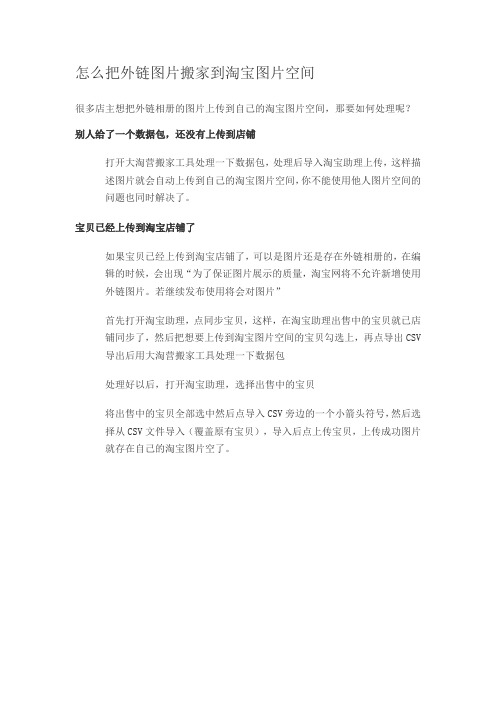
怎么把外链图片搬家到淘宝图片空间
很多店主想把外链相册的图片上传到自己的淘宝图片空间,那要如何处理呢?别人给了一个数据包,还没有上传到店铺
打开大淘营搬家工具处理一下数据包,处理后导入淘宝助理上传,这样描述图片就会自动上传到自己的淘宝图片空间,你不能使用他人图片空间的问题也同时解决了。
宝贝已经上传到淘宝店铺了
如果宝贝已经上传到淘宝店铺了,可以是图片还是存在外链相册的,在编辑的时候,会出现“为了保证图片展示的质量,淘宝网将不允许新增使用外链图片。
若继续发布使用将会对图片”
首先打开淘宝助理,点同步宝贝,这样,在淘宝助理出售中的宝贝就已店铺同步了,然后把想要上传到淘宝图片空间的宝贝勾选上,再点导出CSV 导出后用大淘营搬家工具处理一下数据包
处理好以后,打开淘宝助理,选择出售中的宝贝
将出售中的宝贝全部选中然后点导入CSV旁边的一个小箭头符号,然后选择从CSV文件导入(覆盖原有宝贝),导入后点上传宝贝,上传成功图片就存在自己的淘宝图片空了。
淘宝发布宝贝操作详情图文并茂
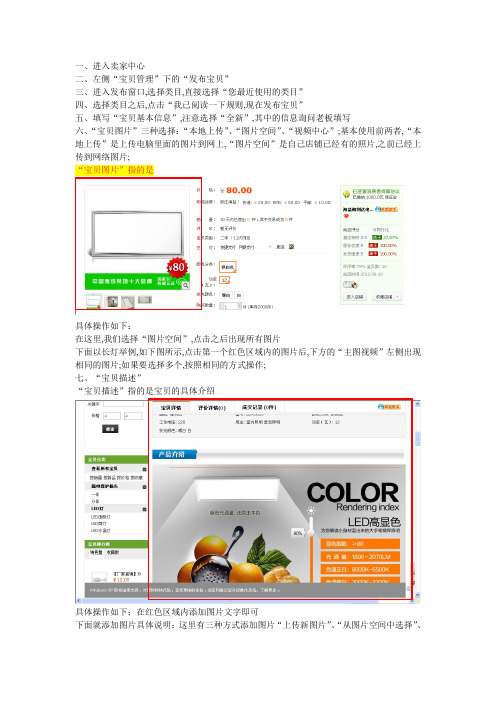
一、进入卖家中心
二、左侧“宝贝管理”下的“发布宝贝”
三、进入发布窗口,选择类目,直接选择“您最近使用的类目”
四、选择类目之后,点击“我已阅读一下规则,现在发布宝贝”
五、填写“宝贝基本信息”,注意选择“全新”,其中的信息询问老板填写
六、“宝贝图片”三种选择:“本地上传”、“图片空间”、“视频中心”;基本使用前两者,“本地上传”是上传电脑里面的图片到网上,“图片空间”是自己店铺已经有的照片,之前已经上传到网络图片;
“宝贝图片”指的是
具体操作如下:
在这里,我们选择“图片空间”,点击之后出现所有图片
下面以长灯举例,如下图所示,点击第一个红色区域内的图片后,下方的“主图视频”左侧出现相同的图片;如果要选择多个,按照相同的方式操作;
七、“宝贝描述”
“宝贝描述”指的是宝贝的具体介绍
具体操作如下:在红色区域内添加图片文字即可
下面就添加图片具体说明:这里有三种方式添加图片“上传新图片”、“从图片空间中选择”、
“网络图片入口关闭”;我们选择“从图片空间中选择”需要的图片即可,选择的图片会出现绿色框,再点击下方蓝色按钮“插入”便可;
八、填写剩下的信息,询问老板填写,最后点击蓝色按钮“发布”完成新宝贝的发布;。
淘宝上货教程
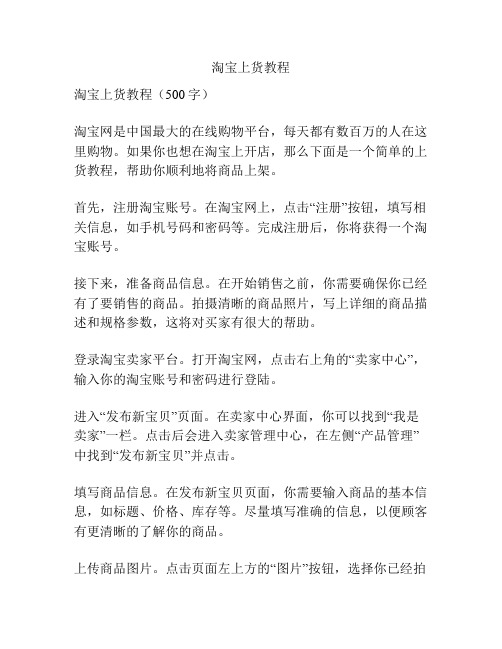
淘宝上货教程淘宝上货教程(500字)淘宝网是中国最大的在线购物平台,每天都有数百万的人在这里购物。
如果你也想在淘宝上开店,那么下面是一个简单的上货教程,帮助你顺利地将商品上架。
首先,注册淘宝账号。
在淘宝网上,点击“注册”按钮,填写相关信息,如手机号码和密码等。
完成注册后,你将获得一个淘宝账号。
接下来,准备商品信息。
在开始销售之前,你需要确保你已经有了要销售的商品。
拍摄清晰的商品照片,写上详细的商品描述和规格参数,这将对买家有很大的帮助。
登录淘宝卖家平台。
打开淘宝网,点击右上角的“卖家中心”,输入你的淘宝账号和密码进行登陆。
进入“发布新宝贝”页面。
在卖家中心界面,你可以找到“我是卖家”一栏。
点击后会进入卖家管理中心,在左侧“产品管理”中找到“发布新宝贝”并点击。
填写商品信息。
在发布新宝贝页面,你需要输入商品的基本信息,如标题、价格、库存等。
尽量填写准确的信息,以便顾客有更清晰的了解你的商品。
上传商品图片。
点击页面左上方的“图片”按钮,选择你已经拍摄好的商品图片进行上传。
确保图片清晰,展示商品特色。
添加商品描述。
在页面下方的“宝贝详情”中,输入详细的商品描述信息。
你可以介绍商品的特点、用途、材料等,以吸引潜在的买家。
选择商品运费模板。
在发布新宝贝页面,你需要选择适合你商品的运费方式。
淘宝支持多种运费计算方式,你可以根据实际情况进行选择。
选择发布方式。
根据你的需求,选择合适的发布方式。
你可以选择立即发布或者选择预定发布时间。
确认并发布。
在填写完所有信息后,点击页面下方的“保存并下一步”按钮。
在最后一步,再次确认输入的信息是否正确,然后点击“立即发布”按钮。
至此,你的商品已经成功上架。
在淘宝网上你可以找到你的宝贝,进行推广和销售。
总结起来,上架商品需要准备好商品信息、拍摄好商品照片,并在淘宝卖家平台填写商品信息,上传图片和描述。
最后,选择合适的运费模板和发布方式,确认并发布。
希望这个简单的淘宝上货教程能对你有所帮助。
上传产品教程 Word 文档

宠淘淘产品产品上传教程
注意:请根据图片的上红圈的提示操作。
注意上传图片不能有水印。
第一步:在地址栏输入.
第二步:点击“商家登陆”界面
第三步:输入账户以及密码登陆到管理界面
第四步:点击“商家管理”,进入上传
第五步:点击“添加商品”
第六步:添加新商品分类
第七步:完成上一步后点击“商家类别”
第八步:进入“商家类别”之后填写商品的信息
第九步:填写商品的规格,填写好商品规格后进入下一步“上传图片“
第十步:进入“上传图片“后开始上传图片
第十一步:点击“上传图片“按钮选择要上传的图片
第十二步:上传完图片后点击“包装及售后“
第十三步:进入“包装及售后”界面后,开始填写“包装说明”和“售后说明”
第十四步:填写好“包装说明”和“售后说明”后点击确认
第十五步:完成后进入下面的画面再点击“库存”
第十六步:点击“库存”之后输入产品数量在点击“更新”
第十七步:完成“更新”之后进入“商品定价”输入价格后会自动上架
第十八步:完成“商品定价”后进入“商品上下架”界面进行管理。
淘宝店铺装修攻略_淘宝开店必备
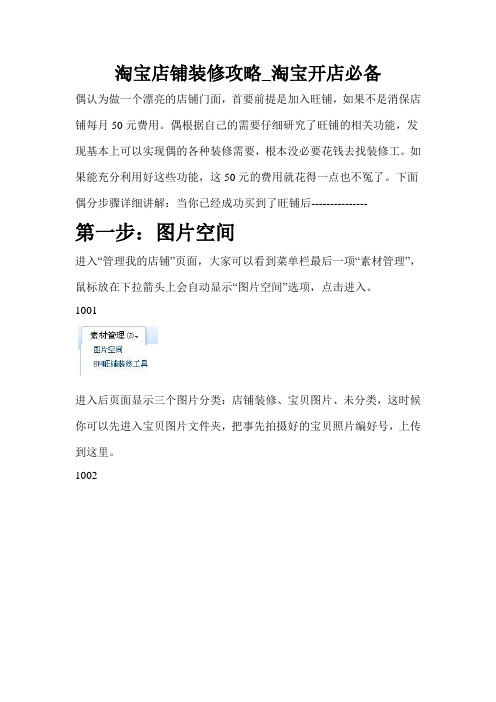
淘宝店铺装修攻略_淘宝开店必备偶认为做一个漂亮的店铺门面,首要前提是加入旺铺,如果不是消保店铺每月50元费用。
偶根据自己的需要仔细研究了旺铺的相关功能,发现基本上可以实现偶的各种装修需要,根本没必要花钱去找装修工。
如果能充分利用好这些功能,这50元的费用就花得一点也不冤了。
下面偶分步骤详细讲解:当你已经成功买到了旺铺后---------------第一步:图片空间进入“管理我的店铺”页面,大家可以看到菜单栏最后一项“素材管理”,鼠标放在下拉箭头上会自动显示“图片空间”选项,点击进入。
1001进入后页面显示三个图片分类:店铺装修、宝贝图片、未分类,这时候你可以先进入宝贝图片文件夹,把事先拍摄好的宝贝照片编好号,上传到这里。
1002一般而言,我们会用到不少店铺装修图片,这时候你需要有个整体规划,然后才能做图,做好了以后再上传到这里。
为了方便装修,需要添加其他分类,请点击“编辑分类”,进入编辑页面1003偶先添加了两个图片文件夹:宝贝分类、图解翡翠文化。
1004添加好你要的文件夹以后,可以使用右侧的绿色箭头调节各个文件夹的排序,偶认为这个是多余的,这个排序对店铺没有任何影响。
然后点保存,文件夹添加成功。
1005这时候图片空间会显示新添加的文件夹,如下图示:1006添加好你需要的图片分类以后,在每次装修之前按照自己规划的内容做好图片,上传到对应的文件夹。
第二步:添加店招店招是店铺的门头,非常重要,给人的第一印象要好,这样才能让顾客舒心地多逗留一会儿。
点击“店铺装修”菜单进入装修页面2001页面上端二级菜单最左侧就是“招牌设置”按钮,点击后出现一个下拉框2002框的做下方有“更换招牌”按钮2003点击后出现下图所示对话框:2004这时候,你需要用做图软件做一个宽950像素,高150像素,分辨率不高于72的图片,保存在本地硬盘,然后点上图所示的“浏览”即可上传你的店招了。
上传后的效果图下图所示:2005然后点击“应用到整店”,则店铺所有页面都自动显示店招,否则只有首页显示。
淘宝开店加图文详细步骤

/support/main/help_quick.htm?q=%25E5%25BC%2580%25E5%25 BA%2597按照这里的操作完成,就可以开店了开店之前A.注册会员名:名字很重要,有特色的名字更能让别人注意你,记住你;怎样才算是特色,这就见仁见智了,比较忌讳的是超长的英文名或者完全没有意义的一串数字,偶们都是中国人,虽然不乏英语好的,但是我相信大多数淘宝的买家跟猪脑一样(如果这一点猪脑说错了,请大家海函),英语不甚了了,一串字母对于我来说,跟一串没有意义的数字一样,见了N次也未必能记住。
还有种直接打QQ号,或者有宣传效果的。
密码:这个就不多说了,大家要注意安全,密码最好是英文+数字+符号的无序组合,而且最好是16位的成为支付宝会员:支付宝=致富宝,这可是个好东东,会给你的网上交易带来种种便利,而且还是免费的,免费万岁,注册的时候,要勾选(成为支付宝会员)哟。
进入淘宝网的首页,,点左上角“免费注册”。
新页面打开后输入你想要的用户名,输入两遍密码(密码尽量复杂点),密码不能只有数字,否则无法通过。
输入图片中的验证码,点击“同意协议并注册”。
如果以上输入都没有错误,那么淘宝网将进入注册账户第二步:验证账户信息。
请确保你拥有一个手机并能正常接收手机短信。
根据提示输入手机号码,中国大陆用户请保留“+86”这样的前缀,因为“86”是中国大陆的国际长途区号,点击“提交”。
正常情况下几秒中内你的手机会收到一条淘宝网发来的短信,把短信中的手机验证码输入网页上对应的提示框内提交即可。
如上图。
注册成功,开网店的第一步就完成。
这里请注意,如果你原来已经在淘宝网买过东西,不用重复注册。
在淘宝网,一个账户可以同时是买家和卖家两个身份。
只不过卖东西时候需要进行身份证验证等一系列步骤,等下会详细介绍。
B.申请认证申请认证:一个小小的动作,只需要点击几下鼠标,却是需要长时间耐心等待的,上传身份证最好用数码相机或者扫描仪将身份证拍(扫)下来,虽然还有传真的方式可以上传身份证,但是有时候传真的质量非常差,有不少人就试过传了N次,还是模糊不清,没法通过认证,大多数卖家都是有数码相机的,拍一个清晰的图片应该不难:),然后等待三个工作日,认证应该就会有结果了,如果因为某种原因无法通过认证,淘宝客服会跟您联系的哟:)淘宝大学:等待认证是个不长不短的时间,这段时间该用来做什么呢?该是做市场调研与学习的时候啦,开店之前初,需要学习的东西可不少,淘宝大学是个好地方,您需要考虑的,除了货源,还有价格、运送、售后等问题,而这些问题,在淘宝大学都能够找到答案,多吸取一些前辈的经验是不错的。
淘宝网如何将图片插到自己的宝贝描述

淘宝网如何将图片插到自己的宝贝描述?默认分类2010-05-30 23:41:05 阅读1471 评论0 字号:大中小先在中注册一个新用户,然后按照下面的来操作:一、首先点击左上方的注册:填写完相关用户名等信息后点击注册获得一个用户名。
二.登录之后点击下图中的“文件上传”:三.显示以下界面上传方式:批量上传为选择自己电脑中的图片文件和其它文件,默认就是此种方式。
网络图片下载见下文。
图片水印:见相关贴文。
压缩选项:自动将过大的图片缩为网页适合显示的600宽度,以减少对空间的占用。
点选择照片后可按住Ctrl或Shift批量选择自己电脑内的图片文件,然后点击上传,等待完成即可。
四、外链图片列表显示方式的复制:缩略图方式的复制:然后转到淘宝宝贝描述中:将光标放在需要插入图片的地方,点击鼠标右键,选择粘贴,然后图片就会出现在编辑器中了。
*若希望进阶使用请参考批量外部下载及图片批量链接说明。
先进入注册一个用户一、首先点击左上方的注册:填写完相关用户名等信息后点击注册获得一个用户名。
二.登录之后点击下图中的“文件上传”:三.显示以下界面上传方式:批量上传为选择自己电脑中的图片文件和其它文件,默认就是此种方式。
网络图片下载见下文。
图片水印:见相关贴文。
压缩选项:自动将过大的图片缩为网页适合显示的550宽度,以减少对空间的占用。
点选择照片后可按住Ctrl或Shift批量选择自己电脑内的图片文件,然后点击上传,等待完成即可。
四、外链图片列表显示方式的复制:缩略图方式的复制:然后转到淘宝宝贝描述中:确定后图片就会出现在编辑器中了。
一步一步之淘宝产品上架的详细步骤
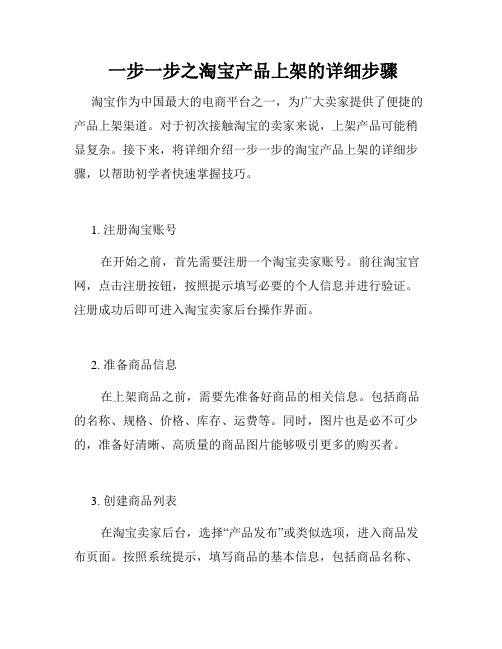
一步一步之淘宝产品上架的详细步骤淘宝作为中国最大的电商平台之一,为广大卖家提供了便捷的产品上架渠道。
对于初次接触淘宝的卖家来说,上架产品可能稍显复杂。
接下来,将详细介绍一步一步的淘宝产品上架的详细步骤,以帮助初学者快速掌握技巧。
1. 注册淘宝账号在开始之前,首先需要注册一个淘宝卖家账号。
前往淘宝官网,点击注册按钮,按照提示填写必要的个人信息并进行验证。
注册成功后即可进入淘宝卖家后台操作界面。
2. 准备商品信息在上架商品之前,需要先准备好商品的相关信息。
包括商品的名称、规格、价格、库存、运费等。
同时,图片也是必不可少的,准备好清晰、高质量的商品图片能够吸引更多的购买者。
3. 创建商品列表在淘宝卖家后台,选择“产品发布”或类似选项,进入商品发布页面。
按照系统提示,填写商品的基本信息,包括商品名称、规格、价格等。
根据具体情况,选择商品所属分类,并填写详细的商品描述。
4. 添加商品图片在商品发布页面中,找到上传图片的选项,点击选择图片按钮,将准备好的商品图片逐一上传。
建议选择自己拍摄的实物图,保证图片的真实性和清晰度。
5. 设置商品属性商品属性是指商品的规格、颜色、尺寸等信息。
根据商品的特点,选择相应的属性,填写相关信息。
确保商品信息的准确性,便于购买者选择和了解商品的具体情况。
6. 填写商品价格在商品发布页面中,找到商品价格设置的选项,按照实际情况填写商品的价格。
可以根据市场竞争情况、成本和利润考虑,设置适当的价格。
同时还需注意是否需要参与淘宝的促销活动,选择相应的优惠策略。
7. 设定运费模板运费是商品上架的一个必要信息。
在淘宝卖家后台,找到运费模板选项,设置商品的运费模板,包括运费的具体计算方式和规则。
可以选择按照重量、件数等不同方式进行运费计算。
8. 指定商品数量和库存在商品发布页面中,找到商品数量和库存的设定选项。
根据实际情况填写商品的库存量,以避免售罄或缺货的情况。
同时,还可以根据库存情况设置商品的销售限制,如限购数量等。
怎样把文件夹里的图片上传到淘宝图片空间?

怎样把文件夹里的图片上传到淘宝图片空间?
1、在淘宝网的官方网站登录界面输入账号和密码点击登录。
2、进入到淘宝网的登录后台以后点击右上方的卖家中心按钮。
3、此时进入到淘宝的卖家管理中心,点击左侧导航栏的店铺管理下的图片空间按钮。
4、这个就进入了淘宝的图片空间界面,点击上传图片按钮进行图片上传工作。
5、在出现的上传图片对话框单击上传图片按钮,找到需要上传的图片所在的文件夹,选中需要上传的图片后点击打开按钮。
6、等待图片的上传进度完成以后,即可看到图片空间里面已经有了刚才上传的图片了。
淘宝开店上架宝贝教程

淘宝开店上架宝贝教程淘宝开店上架宝贝是一个非常重要的步骤,如果操作不当,可能会影响到店铺的销售效果。
下面是一个关于淘宝开店上架宝贝的教程,希望对初次开店的卖家能有所帮助。
淘宝开店上架宝贝教程:第一步:准备宝贝的信息在上架宝贝之前,我们要先准备好宝贝的相关信息。
包括宝贝的标题、描述、价格、运费等。
标题要简洁明了,能吸引用户点击的同时又能准确描述宝贝的特点。
描述要详细,能够清楚地告诉用户宝贝的功能、材质、尺寸等信息。
价格要有竞争力,不能太高也不能太低。
运费要根据宝贝的实际情况进行合理设置。
第二步:拍摄宝贝照片照片是宝贝的展示窗口,影响到用户的购买决策。
因此,拍摄宝贝的照片非常重要。
要选择合适的背景,保持光线明亮,让宝贝的细节能够清晰地呈现出来。
同时,要拍摄多张不同角度的照片,能够更全面地展示宝贝的特点。
第三步:选择合适的宝贝类目在上架宝贝之前,我们要先选择合适的宝贝类目。
根据宝贝的特点和功能,找到最合适的宝贝类目进行选择。
选择合适的宝贝类目有助于增加宝贝的曝光率,提高宝贝的搜索排名。
第四步:发布宝贝在选择了合适的宝贝类目之后,我们就可以开始发布宝贝了。
在发布宝贝的过程中,要根据之前准备好的宝贝信息进行填写。
注意填写各项必填信息,确保信息的准确性。
同时,在填写描述的时候要注意字数控制,尽量言简意赅地介绍宝贝的特点。
第五步:设置宝贝属性和服务选项在发布宝贝之后,我们还可以对宝贝的属性和服务选项进行设置。
根据宝贝的特点和需求,选择合适的属性进行设置。
同时,还可以设置宝贝的包邮、发货时间、售后服务等选项。
这些选项能够提高用户的购买体验,增加销量。
第六步:优化宝贝SEO为了增加宝贝的曝光率,我们可以对宝贝进行SEO优化。
可以选择合适的关键词进行设置,让宝贝能够更容易被用户搜索到。
同时,还可以利用淘宝的搜索推广等方式,提升宝贝的曝光度。
以上就是淘宝开店上架宝贝的教程。
希望对于初次开店的卖家能有所帮助。
通过正确的操作和优化,不仅能提高宝贝的曝光率,还能增加宝贝的销量,带来更好的经济效益。
在淘宝网店铺的淘宝图片空间添加上传图片

(一)如何在自定义区里添加上传图片并插入图片到这个自定义模块里
(1)如果没有为准备添加的图片建一个自定义模块,先添加一个自定义模块。
(2)鼠标移动到自定义模块上,单击编辑按钮
(3)进入自定义模块编辑模式后,单击“淘宝空间”上传按钮
提示:一般情况下,自定义模块不需要显示标题,请单击“不显示”选项。
(4)单击“上传新图片”,选择需要上传的图片,上传图片
特别提醒:一般情况下,【千万不要勾选添加水印】,否则你的图片插入后会不好看的。
(5)图片上传完后,单击“插入”链接,插入图片。
这样你就将一张图片上传到淘宝图片空间里,并插入放到你需要添加图片的位置,这样你的买家就可以看到上传添加的图片了。
(二)如何直接在淘宝图片空间上传图片
这种情况一般比较适合你上架宝贝前批量上传图片时使用。
这种方法上传图片非常简单哦,耐心看完教程你就学会了。
(1)进入淘宝的“我是卖家”,单击左侧的“图片空间”
(2)单击“图片上传”选择一种上传方式,即可上传图片了。
(3)图片上传后,会进入“图片管理”首页,你可以在每个图片下面看到“代码”、“链接”,单击这些文字链接即可得到图片的html代码或者图片地址了。
(4)说明:
淘宝图片空间打个比方就是仓库,你的买家是不会看到的。
你可以获取“代码”、“链接”,快速放在你的店铺里(一般是自定义模块里)。
另外,如何你需要将已经上传在淘宝图片空间里的图片安装插入到自定义模块里,只需如下图所示操作即可。
淘宝手动上传产品教程

第一步,点击淘宝网登录到淘宝网点击“我要卖”
第二步:选择发布类型,一般选择:一口价
第三步:选择产品的种类,
第四步,填写产品的信息,那么的话就按照具体的产品为标准,
那么我们目前以:/?product-1442.html这件产品为案例去操作上架。
第五步,然后就是产品的图片跟描述是比较重要的。
首先要复制主图,主图是最为重要的一个图片,也客户看到的肯定是你的主图,比如大家去摩村看的首先以及产品列表页的图片都是主图,点击进去后产品描述里才是详细图片,那么这里我们要先保主图片保存在本地,然后上传到淘宝小店里去。
保存在桌面上,然后去淘宝再转到淘宝发布产品的页面。
选择我们刚刚保存的图片
就可以看到效果了先复制产品的描述:
复制图片,要图片上面--右击--复制,
然后转到淘宝发布产品的页面。
粘贴之后
然后其他图片都按照这种办法去复制就行了。
图片复制完之后
宝贝信息填好了就可以发布产品了哦!。
图片上传至图片空间并获取地址

图片上传至图片空间并获取地址
一、图片上传。
1、登录淘宝帐户。
2、登录后点击页面顶部“我的淘宝”。
3、进入“我的淘宝”后选择“我是卖家”。
4、在左侧的控制面板中找到“店铺管理”类别,在该类别下点击“图片空间”。
5、此时已进入“图片空间”,点击导航上的“图片上传”。
6、为需要上传的图片进行归类,可以创建分类,或者选择已有分类。
7、选择或创建好分类后,就可以点击下边的“添加图片”。
8、点击“添加图片”后会弹出一个图片选择器,在图片选择器中选择需要上传的图片。
9、图片选择完毕后,点击下方的“选好了”按键,接着会出来以下内容。
上边的的图片列表表示已经选择好的需要上传的图片,下边的红框内有三个选项,建议不要勾选,特别是后两个选项,勾选后画质会降低,而且图片的尺寸会进行压缩处理,导致图片尺寸不正确。
10、等上传图片确认完毕后,就可以点击“立即上传”,将图片上传至淘宝的图片空间了,在上传的过程中会有图片上传进度提示。
11、图片上传完成后会有如下提示,点击“完成”即可。
12、到此,图片的上传就完成了。
二、图片地址获取。
1、鼠标移动到需要获取图片地址的图片上。
图片的背景色会发生变化,同时会出来一些相关操作的选项。
如下图的的第一个图片,就是鼠标移上的效果。
2、点出图片下边的“链接”,图片地址就会被复制。
并且在下边红框处会有提示。
3、在需要使用图片的地方只需要ctrl + v就可以粘贴进去。
- 1、下载文档前请自行甄别文档内容的完整性,平台不提供额外的编辑、内容补充、找答案等附加服务。
- 2、"仅部分预览"的文档,不可在线预览部分如存在完整性等问题,可反馈申请退款(可完整预览的文档不适用该条件!)。
- 3、如文档侵犯您的权益,请联系客服反馈,我们会尽快为您处理(人工客服工作时间:9:00-18:30)。
手把手教您如何免费上传照片、插入照片到淘宝店铺
亲爱的淘友大家好!最近在【淘友互助吧】里看到好多淘友(特别是新加入淘宝的朋友)发贴求助,大部份都是关于在宝贝描述中插入照片的一些问题。
明明是插入了照片的,进行预览显示都很正常的,可是为什么确认提交后或是过两天就不显示呢?其实他们都犯了一个同样的错误,以为在宝贝描述中插入了照片链接就可以了!呵呵…其实不是哪么一回事的?现在就自己的一些经验拿出来和大家分享一下,看看我是怎么做的
宝贝照片、店标图片、论坛头像(旺旺名片头像),这几个图片是直接上传淘宝服务器的,不需要上传相册的,但是上传的时候必须要保证图片的格式、大小正确,否则是不能上传
1
淘宝宝贝描述最大支持宽度为900像素照片(高度不限),如果描述照片宽度大于900像素,也只会显示图片的一部份,看起来不美观,所以仙香建议淘友们在制作描述照片时,要考虑这个因素,照片宽度不要大于900像素吆!
对于有些新手,对这些图片信息不是很清楚,怎么才能了解图片是否符合要求呢?
我教您个最简单的方法:把鼠标放在要查看的图片上,就会显示图片的相关信息的(包括图片尺寸、类型、大小)!
如图:
如果图片不符合上传要求,您可以进行图片处理的。
2、宝贝照片和宝贝描述照片的区别:
宝贝照片最多1张,500*500像素,是直接上传到淘宝服务器的;而宝贝描述照片可以是多张,宽度小于900像素,高度不限,必须先上传到相册的,这点大家可要分清吆!
3、淘宝支持的相册:
目前好多网络相册淘宝都不支持的,如:雅虎、QQ、163和sohu相册等等,所以大家就不要在这些相册上浪费时间了!
仙香推荐大家使用51相册(),51相册50M空间,不但免费使用,而且还支持上传大图和GIF格式图片,用于店铺装修也很不错吆!超好用!呵呵!
仙香就用它来装修店铺的,
好了!现在我们就来学习下怎样在宝贝描述中插入照片吧!GO!GO!GO!
如果您还没有注册51相册,请按照下面的第一步注册一个相册吧!
如果您以经有了属于自己51相册,哪就按照下面的第二步进行上传图片操作啦!
一、注册相册:(过程略)
二、上传照片:
4、登陆后,点击导航栏上的“相册”链接。
5、进入相册后,我们先要建一个存放图片的分类,以便以后方便管理,点击左边的“分类管理”链接。
6、输入分类名称(如:宝贝描述照片)①,然后点击“增加分类”②按钮。
7、新的照片分类创建好后,我们点击新创建的分类:“宝贝描述照片”链接进入
8、进入新建的照片目录后,点击上面的“开始上传” 按钮,我们开始上传照片啦
9、在上传页面,点击“浏览” 按钮。
10、在选择文件窗口中,选择要上传的宝贝描述照片①,再点击“打开” 按钮②。
11、Web上传,相册最多一次上传6张照片,我们可以按照9、10步骤选择需要上传的6张照片。
在“在图片上印上我的网址, 防止被盗(Gif格式的图无法印网址)”和“将超过1024*768的图缩到合适大小”两个选项前取消“√”①,然后点击“开始上传” 按钮②。
注意啦!!!上传图片时,请注意上面第②步中的两个选项!
1、【图片上印上我的网址, 防止被盗(Gif格式的图无法印网址)】
如果您需要给照片添加防盗水印,可以在该项前打“√”,相册会自动给每张照片右下角添加水印!
2、【将超过778*600的图缩到合适大小】
上传的照片如果大于778*600像素,在该项前打“√”,上传到相册的照片会被相册自动压缩为小照片!
12、填写照片简介信息(也可以不填吆!)①,点击“保存”②按钮。
上传成功!
三、引用照片链接:
13、进入存入描述照片目录后,点击下需要添加的描述照片,查看照片详情!
14、这时照片详情页面打开,我们可以看到上传相册的描述照片①,再点击“复制” 按钮,获取相册上的照片地址。
15、弹出下面的窗口,说明相册上的照片址已经复制到剪贴板上,然后,点击“确定” 按钮。
描述照片地址复制成功
注意啦!!!
Windows剪贴板最多只能保存一次复制记录,为防止在后面的操作过程上进行复制操作,造成照片地址链接丢失,我们也可以先将获取的照片地址先粘贴到记事本上,在插入照片链接时,直接从记事本上进行复制就行了。
如果照片链接过多,最好在粘贴记事本上注明下,以免搞混了!呵呵...
=================================================================== ======
四、插入照片:
1、在淘宝会员登陆页面(会员登陆入口:)输入淘宝会员名和密码①,点击“登陆”
17、登录淘宝网后,点击“我要卖”按钮,开始发布宝贝了!
18、选择宝贝发布方式:包括“一口价发布”、“拍卖发布”和“团购发布”,我们在这里以“一口价发布”为例。
19、选择合适的宝贝类目,如:“保健品/滋补品”①,然后点击“已阅读以下规则,继续”按钮
20、填写宝贝相关信息:如宝贝标题、宝贝属性、上传宝贝照片等信息
21、宝贝信息填写后,现在我们开始填写宝贝描述等信息,先把鼠标光标放在描述中需要插入图片地方①,然后点击“居中”②按钮,再点击描述栏上的“插入图片”③按钮,弹出的插入图片对话框,在“地址:”后面的文本框中单击鼠标右键,选择“粘贴”④选项(或按键盘上的“Ctrl+V”键④)粘贴相册上的描述照片地址,然后点击“确定”⑤按钮。
22、OK!宝贝描述照片就插入成功了!(如果您需要在宝贝描述中插入多张照片,可以重复帖子的第14步和第21步就行了
23、然后填写宝贝其他信息,最后点击“确认无误,提交”按钮。
